 Agilent气质联用仪软件定量方法图示.docx
Agilent气质联用仪软件定量方法图示.docx
- 文档编号:5453892
- 上传时间:2022-12-16
- 格式:DOCX
- 页数:13
- 大小:774.87KB
Agilent气质联用仪软件定量方法图示.docx
《Agilent气质联用仪软件定量方法图示.docx》由会员分享,可在线阅读,更多相关《Agilent气质联用仪软件定量方法图示.docx(13页珍藏版)》请在冰豆网上搜索。
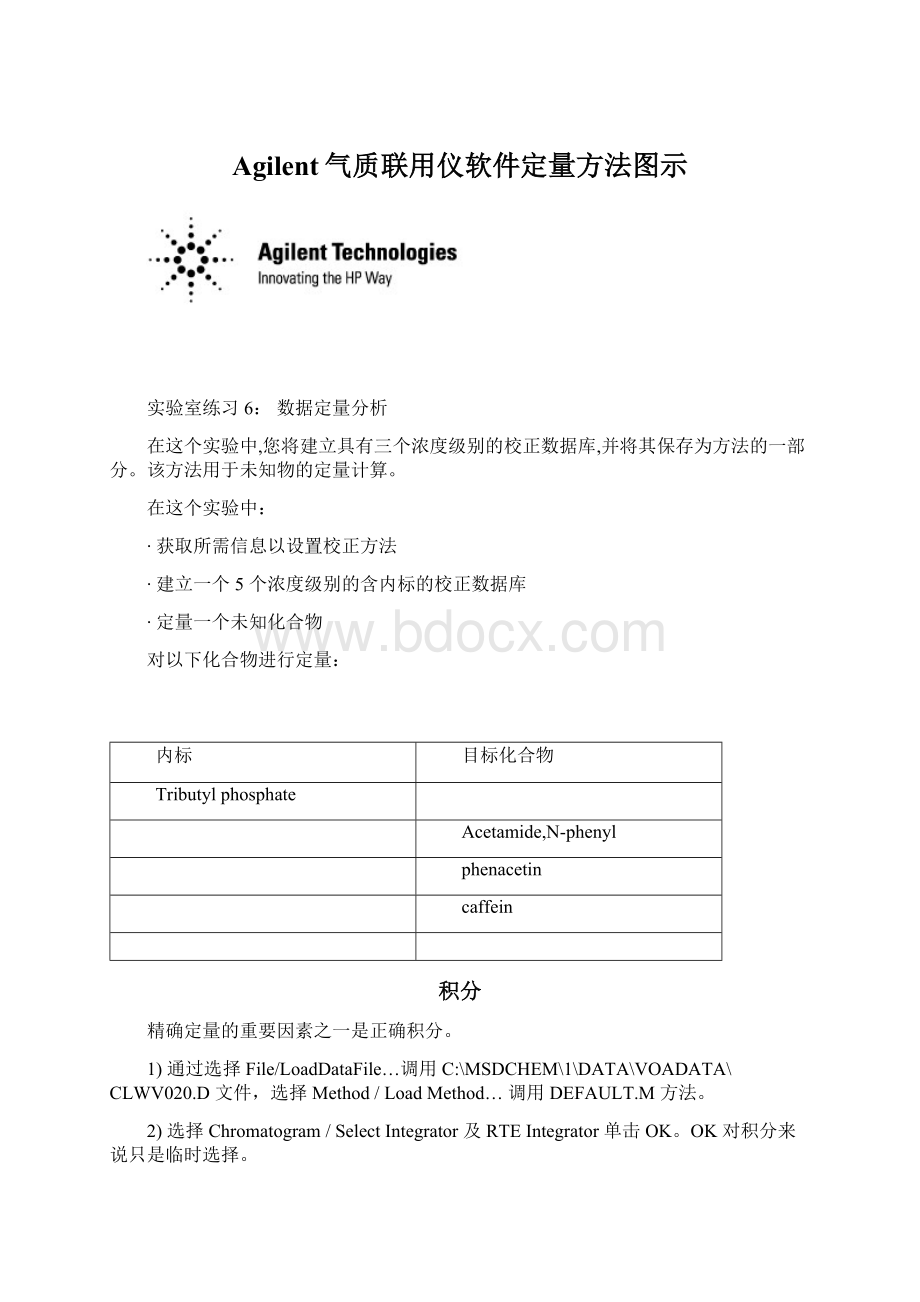
Agilent气质联用仪软件定量方法图示
实验室练习6:
数据定量分析
在这个实验中,您将建立具有三个浓度级别的校正数据库,并将其保存为方法的一部分。
该方法用于未知物的定量计算。
在这个实验中:
∙获取所需信息以设置校正方法
∙建立一个5个浓度级别的含内标的校正数据库
∙定量一个未知化合物
对以下化合物进行定量:
内标
目标化合物
Tributylphosphate
Acetamide,N-phenyl
phenacetin
caffein
积分
精确定量的重要因素之一是正确积分。
1)通过选择File/LoadDataFile…调用C:
\MSDCHEM\1\DATA\VOADATA\CLWV020.D文件,选择Method/LoadMethod…调用DEFAULT.M方法。
2)选择Chromatogram/SelectIntegrator及RTEIntegrator单击OK。
OK对积分来说只是临时选择。
现在让我们对caffein设定积分参数。
3)选择Chromatogram/ExtractIonChromatograms…完成图1所示的需要输入的项目(注意时间范围)单击OK。
图1
4)现在编辑RTE的缺省积分参数。
选择Chromatogram/MSSignalIntegrationParameters…完成图2所示的要输入的项目。
须知当欲在最小峰面积(minimumpeakarea)中添入大于100的数之前必须选中AreaCounts选项框。
图2
5)单击OK接受所做的改变。
现在通过选择Chromatogram/Integrate用这些参数做积分。
注意离子194被积分,而离子67没有被积分。
让我们降低最小面积来解决这一问题。
6)选择Chromatogram/MSSignalIntegrationParameters…完成图3中所示的各项内容。
图3
7)单击Save…和OK输入积分文件名字VOLATILE.P,单击OK。
图4
8)在积分参数框中单击OK返回离子质量色谱。
在Chromatogram/Integrate用降低后的最小峰面积参数做积分。
注意此时离子67和194都被积分了。
现在我们建立并保存了积分参数,它将被用于定量数据库。
9)选择Chromatogram/DrawChromatogram查看当前数据文件的TIC图。
建立校正曲线:
无论SCAN和SIM方式,用提取离子质量色谱做校正和定量比用总离子流色谱峰要好,因为能提高信噪比。
用提取离子定量比用TIC精度更高。
TIC则用于开始设置校正参数时确定保留时间。
10)选择Calibrate/SetUpQuantitation...。
11)QuantitationDatabaseGlobals对话框会显示出来。
完成图5中所需填入的内容。
图5
注意标有NOTICE处用了RTE积分参数文件。
12)完成后单击OK。
EditCompounds框(图6)会显示出来:
图6
13)单击InsertAbove,图7会显示出来:
图7
注意:
必须首先输入内标。
所有在内标之后输入的化合物都用它定量,直到遇到下一个内标。
14)将7-13分钟范围内的色谱图放大在窗口中。
对准窗口2中10.7分钟处双击鼠标右键。
在屏幕上会出现什么信息?
_______________________________________________________________
注意保留时间(箭头在X轴的位置)被填写在QuantSetup窗口。
同时所指定保留时间的质谱显示在窗口1。
15)输入化合物名称。
填入化合物名称。
第二个化合物是Tributylphosphate大约在10.7分钟。
注意如果使用氘代内标时区分定量,化合物是靠信号而不是保留时间,因为内标和要定量的化合物共流出,因此峰会重叠。
ISTD选项被选中。
16)将箭头移到窗口将箭头放在M/Z93上同时击鼠标左右键。
会发生什么?
_______________________________________________________________
17)用同样方法输入一个或几个特征离子。
对于Tributylphosphate,特征离子是135。
18)全部输入之后,在QuantSetup窗口底部击Save键。
这就完成了需要在定量数据库中添加单个化合物的任务。
19)重复以上步骤,把表1中每个化合物输入定量数据库。
(注意Tributylphosphate已经输入了。
)
化合物名称
内标
近似的保留时间
目标离子
特征离子
Tributylphosphate
Yes
10.7
99
155、211
Acetamide,N-phenyl
8.5
93
135
phenacetin
11.1
108
109、179、137
caffein
12.2
194
109、67
表1
20)最后一个化合物输入并保存之后,在定量设置栏目击Exit。
EditCompounds画面(图9)再次显现。
注意此时化合物的列出顺序。
定量化合物永远在内标之后(不管保留时间!
)有4个化合物列于表中。
如有遗漏,点击遗漏的化合物,然后单击InsertAbove...。
当定量设置栏再次出现时输入化合物名字,保留时间,目标/特征离子。
然后单击Save并单击Exit。
一旦4个化合物全部输入,单击Exit退出编辑化合物对话框(图9)。
21)系统提示目前的文件尚未定量。
单击Yes对文件定量。
我们已经添加了化合物信息,现在要添加校正信息。
22)UpdateCalibration对话框(图8)如下:
图8
23)在UpdateCalibration选项框中,为该校正级别输入一个标识。
缺省值是数字(如“1”)但也可以输字母(如“Low”)。
为该级别输入化合物浓度(20)注意已经填入了ISTD浓度。
我们在哪里输入过这个量?
_______________________________________________________________
24)单击DoUpdate键。
定量更新程序会提取指定离子并对其进行RTE积分。
该信息存放在定量数据库中。
EditCompounds画面(图9)显示出来。
图9
25)单击View键查看三页定量信息。
在第3页对错误的值进行编辑。
26)Next键用来查看第二个化合物的条目。
单击OK离开该画面,而单击Exit退出EditCompounds面板回到数据分析。
现在我们拥有了含一个级别的校正数据库。
下一步是为校正数据库添加第二个浓度级别。
建立多-浓度级别校正数据库
27)调用数据文件C:
\MSDCHEM\1\DATA\VOADATA\CLWV050.D.。
28)选择Calibrate/Update…/UpdateOneLevel/OK系统将提示该数据文件未定量,单击Yes进行定量。
29)下一步进入UpdateCalibration对话框。
将浓度改为50,将校正级别改为2,单击DoUpdate…自动为数据库插入新浓度级别。
30)Exit退出editcompounds界面。
从这一标准校正曲线更换保留时间和离子比例,会改写原来用光标输入的和这一标准的微小差别。
31)选择Calibrate/Update…/UpdateOneLevel/OK填写图10所示各项内容,单击DoUpdate。
图10
32)按照1)至5)步骤输入下列浓度级别。
不必再次输入保留时间和离子比例。
数据文件和化合物浓度列于表2中:
数据文件
浓度
浓度级别号
CLWV100.D
100ppm
3
CLWV150.D
150ppm
4
CLWV200.D
200ppm
5
表2
内标浓度与前两个标样相同(50ppm)。
33)5个浓度级别输入之后,单击View以便检查浓度是否正确。
34)选择第一个化合物,单击Plot看它的标准曲线,包括其校正因子和相关系数。
出现什么信息?
_______________________________________________________________
由于画内标化合物的曲线是无意义的,您不可能画出内标化合物的校正曲线,为什么内标化合物曲线是无意义的?
_______________________________________________________________
35)在Compound窗口单击Next(如必要击OK保存更改)画面,化合物#2以校验该化合物的第二个浓度级别的数据。
在Plot窗口单击Print打印(这是获得方法文件的较好途径)。
36)打印之后击OK,改变线性拟合方式取得最佳平均响应因子(AvgofResponseFactors),再做曲线。
反复用LinearRegr,Force(0,0)拟合包括原点在内的各点,加以比较。
重新设置拟合方式AvgofResponseFactors。
对本次分析何种拟合方式更可靠,为什么?
_______________________________________________________________
37)查看过三页化合物信息之后,选OK然后Exit退出该窗口。
该校正数据库当前存储在计算机RAM中,所以下一步是使其永久保存于硬盘中。
校正数据库作为方法的一部分保存。
38)选择Method/SaveMethod...。
39)为新方法命名为CLASSVOA.M。
建立了新方法,原来的方法(DEFAULT.M)未改变。
我们常用现有的方法作为模板建立新方法。
方法自动存储在缺省地址C:
\MSDCHEM\n\METHODS这里n是仪器编号。
使用自动定量设置
AutoQuantSetup(自动定量设置)提供了一种给定量数据库创建化合物列表的半自动方法。
下列指南可引导您使用AutoQuantSetup(自动定量设置)的全部步骤。
该指南使用化学工作站随附的演示文件。
在该指南中使用default.m和evaldemo.d之前,请先复制一份。
1.在DataAnalysis(数据分析)中,加载示范方法C:
\MSDCHEM\1\METHODS\DEFAULT.M和示范数据文件C:
\MSDCHEM\1\DATA\EVALDEMO.D。
2.在Spectrum/SelectLibrary(谱图/选择谱库)下选择DEMO.L。
3.选择Calibrate/AutoQuantSetu(校准/自动定量设置)。
4.出现QuantitationDatabaseGlobals(全局定量数据库)对话框时,进行如下更改:
校准标题—键入AutoQuantTutorial
使用RTEINT—选中该对话框来使用RTE积分器(不选则使用化学工作站积分器)。
单击OK(确定)。
5.出现Dodecane(十二烷)的ChooseCompoundName(选择化合物名称)对话框时,单击Skip(跳过)。
为了示范,您可以先跳过这个化合物,以后再把它添加到数据库中。
6.接下来出现Biphenyl(联苯)。
保持缺省名称,单击Add(添加)。
7.接着出现4-Chlorobiphenyl(4-氯联苯)。
保持缺省名称,单击Add(添加)。
8.接着出现Methylpalmitate(十六酸甲酯)。
要将它指定为内标,单击ISTD(内标)。
单击ISTD同时把化合物添加到数据库中。
9.当软件提示Quantitatenow?
(现在定量?
)时,单击Yes(是)。
文件量化后,出现UpdateCalibration(更新校准)对话框。
10.选择AddNewLevel(添加新校准级),输入如下内容:
CalibLevelID=50
CmpdConc=50
ISTDConc=50
然后单击DoUpdate(执行更新)。
11.显示EditCompounds(编辑化合物)对话框时,注意十六酸甲酯处于列表顶端的正确位置,在其名称旁边有一个星号说明它是内标。
12.单击Exit(退出)关闭对话框,或单击View(查看)检查第1页、第2页和第3页中的各化合物参数。
13.要了解怎样向定量数据库中插入化合物,请选择AutoQuantSetup(自动定量设置)。
14.选择InsertCompoundsinDatabase(在数据库中插入化合物),单击OK(确定)。
15.出现QuantitationDatabaseGlobals(全局定量数据库)对话框时,不要更改参数。
单击OK(确定)。
软件会再次开始鉴定峰。
出现ChooseCompoundName(选择化合物名称)对话框。
16.对话框中出现Dodecan(十二烷)时,保持缺省名称并单击Add(添加)。
出现EditCompound(编辑化合物)对话框。
17.选中Biphenyl(联苯),选择一个插入点并单击InsertAbove(插入上文)。
18.ChooseCompoundNames(选择化合物名称)对话框中留存的3个化合物已经存在定量数据库中,因此单击Skip(跳过)。
跳过这3个化合物后,软件将问您是否StopNow?
(现在停止?
)单击Yes(是)。
这一特点在对大量化合物进行数据库操作时非常有用。
19.系统问您是否希望定量数据库时,单击Yes(是)。
20.出现UpdateCalibration(更新校准)对话框时,选择Recalibrate(重新校准)并对Responses(响应)和RetentionTimes(保留时间)字段选择替换。
单击DoUpdate(进行更新)。
21.出现EditCompounds(编辑化合物)对话框时,单击View(查看)并检查数据库中4个化合物中每个化合物的第3页。
注意您加入的Dodecane(十二烷)没有浓度值。
22.在Concentratio(浓度)字段对校准级50键入50。
单击OK(确定),然后单击Yes(是)保存更改后的数据。
23.单击Exit(退出)。
未知化合物定量
40)调用C:
\MSDCHEM\1\DATA\VOADATA\DLWV002.D.选择Quantitate/Calculate。
哪个窗口用来显示报告结果?
41)在Quantitate菜单条目下选GenerateReport…同时指定格式为Detailed,输出终端为Printer。
42)单击OK。
该报告与摘要报告有何不同?
_______________________________________________________________
当校正数据库中有大量被测物,而仅仅对其中之一感兴趣时使用详细报告(单一化合物)。
43)选择Quantitate/ReportOptions…填写下图所需要的内容,击OK。
图11
44)在Quantitate菜单下选GenerateReport...同时指定格式为Detailed,输出终端为Printer。
45)单击OK。
该报告与以前的详细报告有何不同?
_______________________________________________________________
46)选择Quantitate/ReportOptions…按图12完成面板,单击OK。
图12
47)在Quantitate菜单下选GenerateReport...同时指定格式为Detailed,输出终端为Printer。
48)单击OK。
该报告与以前的详细报告有何不同?
- 配套讲稿:
如PPT文件的首页显示word图标,表示该PPT已包含配套word讲稿。双击word图标可打开word文档。
- 特殊限制:
部分文档作品中含有的国旗、国徽等图片,仅作为作品整体效果示例展示,禁止商用。设计者仅对作品中独创性部分享有著作权。
- 关 键 词:
- Agilent 气质 联用 软件 定量 方法 图示
 冰豆网所有资源均是用户自行上传分享,仅供网友学习交流,未经上传用户书面授权,请勿作他用。
冰豆网所有资源均是用户自行上传分享,仅供网友学习交流,未经上传用户书面授权,请勿作他用。


 转基因粮食的危害资料摘编Word下载.docx
转基因粮食的危害资料摘编Word下载.docx
